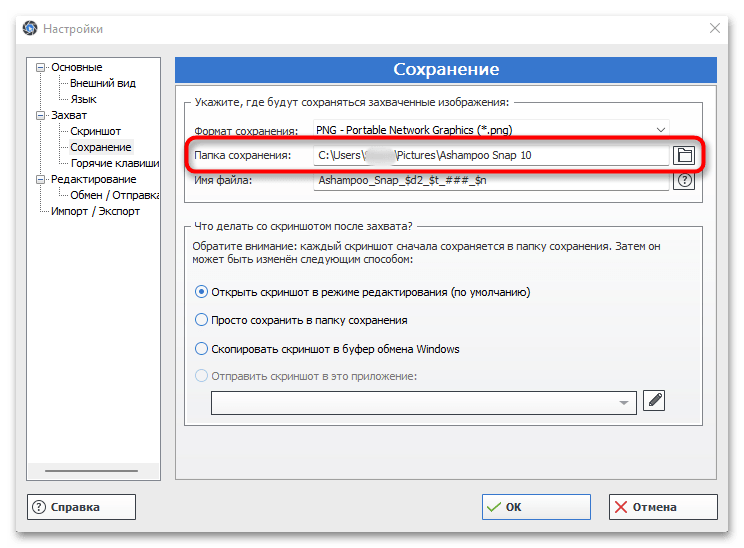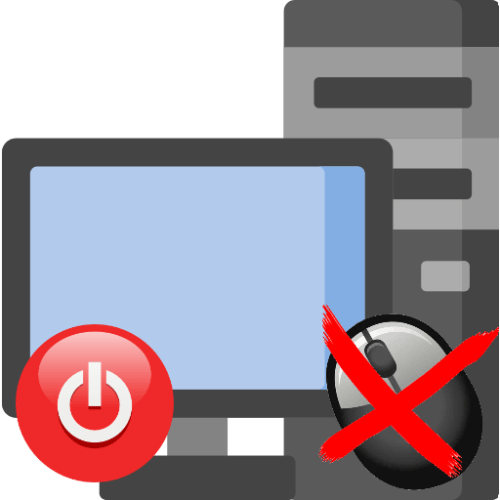Зміст
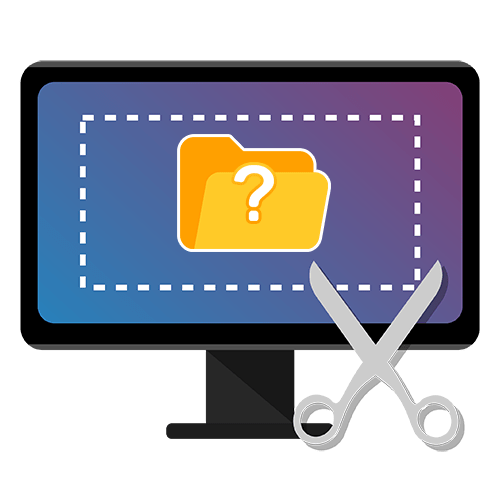
Варіант 1: гарячі клавіші
Операційною системою Windows підтримується кілька способів створення скріншотів: як її власними засобами, так і засобами сторонніх програм. При цьому, в залежності від використовуваного інструменту, екранні знімки можуть зберігатися в різних розташуваннях.
- Щоб створити скріншот екрану штатним засобами Windows, необхідно натиснути на клавіатурі клавішу PrtScr , однак в цьому випадку скріншот буде збережений не в папку, а в буфер обміну. Для збереження такого скріншота його потрібно спочатку вставити в графічний редактор, наприклад в Paint. Точно так само потрібно чинити при створенні скріншотів активного ВІКНА натисканням комбінації Alt + PrtScr . Вже звідти ви можете зберегти знімок в бажане місце.
- Щоб зберегти скріншот екрану відразу в систему (не поміщаючи його в буфер обміну), необхідно натиснути комбінацію Win + PrtScr
. У цьому випадку зображення буде автоматично збережено в папку
C:\Users\UserName\Pictures\Screenshots, де UserName - ваше ім'я користувача.
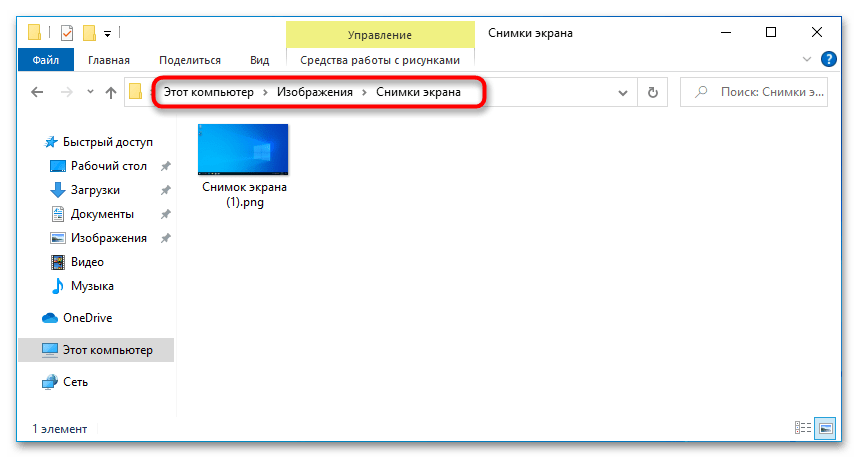
Варіант 2: штатні утиліти Windows
Крім згаданих універсальних для всіх популярних версій Windows клавіатурних комбінацій, для створення скріншотів в Windows 10 і 11 є окремі утиліти.
У Windows 10 (починаючи з Creators Update) доступний інструмент " ескіз на фрагменті екрана» , що дозволяє створювати скріншоти виділеної області екрану. Викликається він натисканням комбінації Win + Shift + S , при цьому створений скріншот зберігається в буфер обміну. Відповідно, зберігається такий знімок за аналогією з тим, про який йшла мова в варіанті 1 .
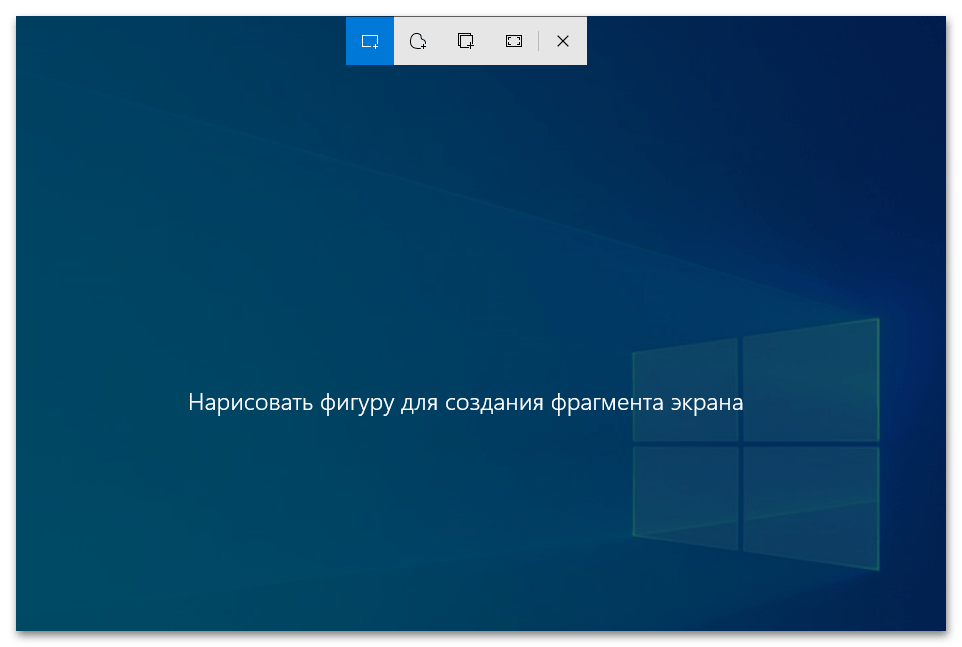
Після створення скріншота в Windows з'являється спливаюче повідомлення, натискання по якому запускає додаток &171; Ножиці&187; .
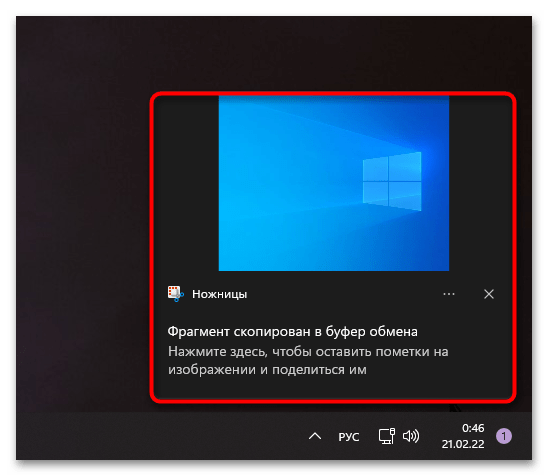
Через нього можна зберегти створений знімок в будь-яке місце.
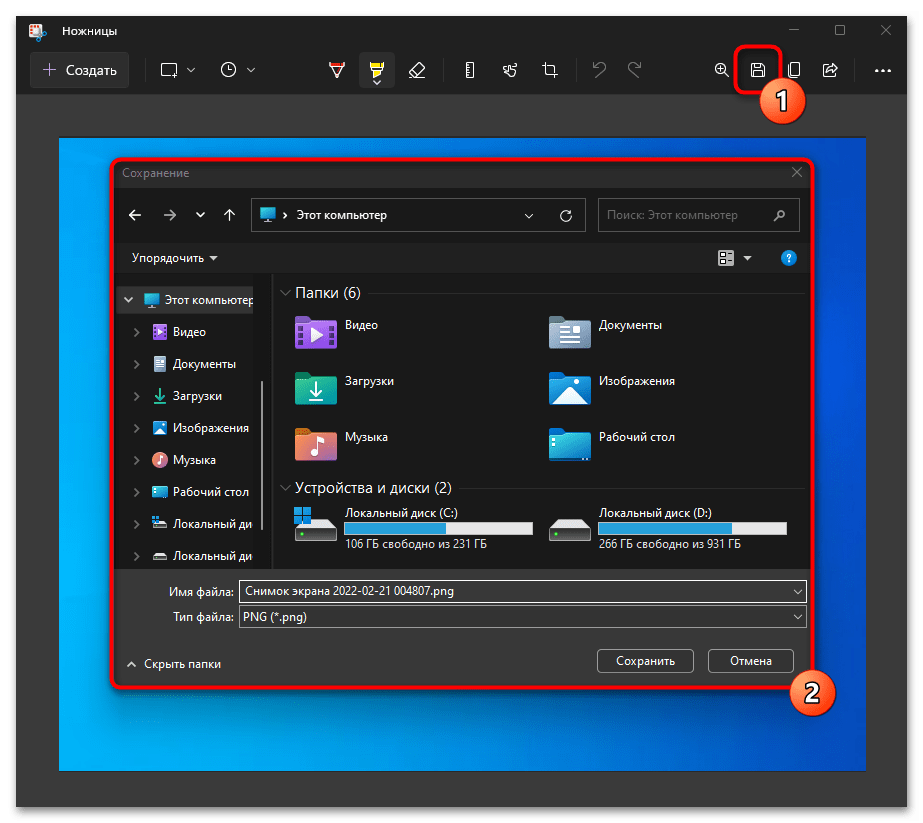
Записувати відео і створювати екранні знімки можна також за допомогою утиліти " ігрова панель» , що викликається натисканням Win + G .
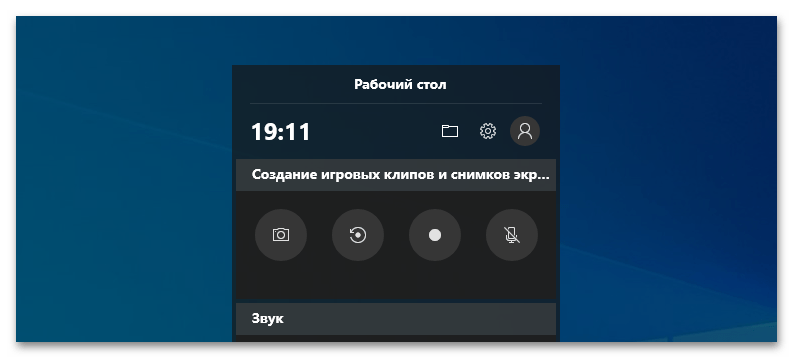
Створені з її допомогою скріншоти зберігаються в папку C:\Users\UserName\Videos\Captures
, де
UserName
- ваше ім'я користувача.
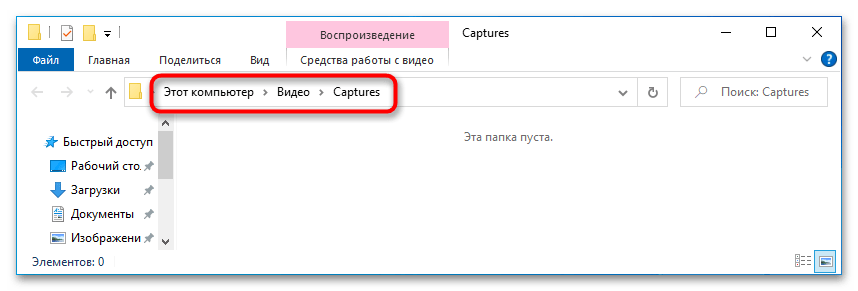
Варіант 3: сторонні програми
Що стосується сторонніх програм для створення екранних знімків, то багато з них за замовчуванням зберігають скріншоти в призначену для користувача папку бібліотек " зображення» . Деякі програми-скріншотери можуть створювати в цьому каталозі дочірні папки, наприклад однойменний каталог в директорії " зображення» створює програма Ashampoo Snap .
Існують і такі додатки, які при створенні першого скріншота пропонують вручну вказати постійне місце їх збереження. Якщо вам важко з місцем пошуку, Відкрийте настройки скріншотера і подивіться, куди відбувається збереження знімків.